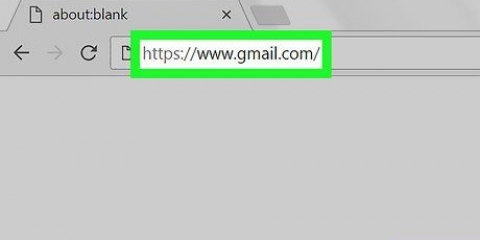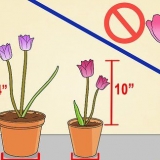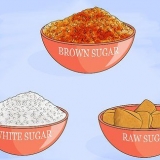Klikk på ordet "Til" i det aktuelle feltet. I vinduet som åpnes, klikk på "Mine kontakter"-knappen ved siden av øverste høyre hjørne av vinduet. Du vil da se en rullegardinmeny med navnene på alle gruppene du har opprettet for Gmail-kontoen du for øyeblikket er logget på. Klikk på navnet på gruppen du vil bruke. Et tilfeldig utvalg av noen av kontaktene i gruppen vil da vises i vinduet. Klikk på feltet ved siden av `Velg alle` ved siden av øverste venstre hjørne av vinduet for å velge alle kontaktene i gruppen. Klikk på `ENTER`. Dette alternativet vises i nedre høyre hjørne av vinduet. Sørg for at alle kontaktene til gruppen du vil bruke nå er i "Til"-feltet i e-posten.

Ved å bruke "Bcc"-feltet i stedet for "Til", kan du forhindre at kontaktene på e-postlisten din ser hverandres navn. Du kan også få tilgang til kontaktlisten ved å trykke ⋮⋮⋮ ved å klikke øverst til høyre på Gmail-skjermen. Klikk deretter innsjø nederst i rullegardinmenyen som vises og klikk til slutt Kontakter i rullegardinmenyen. Det du også kan gjøre er å lage en modell eller en falsk kontakt, deretter eksportere den som en såkalt CSV-fil i Google, redigere CSV-filen i Excel, og importere oppfølgerne på nytt. Dette er et godt alternativ hvis du har mange e-postmeldinger som ennå ikke er i kontaktlisten din.
Lag en e-postliste i gmail
I denne artikkelen kan du lese hvordan du kan lage en liste i Gmail med alle kontakter du vil sende en e-post til på en gang. Du kan ikke opprette en slik e-postliste i mobilversjonen av Gmail, og du kan heller ikke velge e-postlisten din som mottaker på smarttelefonen eller nettbrettet.
Trinn

1. Åpne Google Kontakter-siden. Gå til https://kontakter.Google.no/ i PC-ens nettleser. Slik åpner du en side med alle kontaktene dine i Google, hvis du er logget på Google.
- Hvis du ikke allerede er logget på Google-kontoen din, skriv inn e-postadressen din når du blir bedt om det, klikk NESTE, skriv inn passordet ditt og klikk NESTE å logge inn.
- Hvis du er logget på feil konto, klikk på profilikonet ditt øverst til høyre på siden og velg riktig konto (hvis den er oppført) eller klikk på Legg til konto og skriv inn e-postadressen og passordet når du blir bedt om det.

2. Velg kontaktene dine. Hold musen over profilbildet til en kontakt (eller initialene deres, hvis brukeren ikke har lagt til et bilde), klikk deretter på boksen som vises i stedet for bildet eller initialene og gjenta denne prosessen for alle kontaktene du har lagt til.

3. Klikk på "Etiketter"-ikonet
. Knappen/symbolet er øverst til venstre på siden. En rullegardinmeny vil da vises.
4. klikk påOpprett etikett. Du finner dette alternativet nederst i rullegardinmenyen. Et vindu åpnes da.

5. Skriv inn et navn. Skriv inn navnet du vil bruke for e-postlisten din. Dette er navnet du må skrive inn i "Til"-feltet senere for å sende en e-post til alle personene i gruppen.

6. klikk påLagre. Du finner dette alternativet i nedre høyre hjørne av vinduet. Hvordan lagre kontaktlisten din som en etikett.

7. Åpne innboksen i Gmail. Gå til https://www.gmail.no/ og når du blir bedt om det, skriv inn e-postadressen og passordet på nytt.
Dette må være samme konto som kontoen du opprettet e-postlisten for.

8. klikk påTEGNE OPP. Denne knappen er til venstre for innboksen din. Slik åpner du "Ny melding"-vinduet.

9. Skriv inn etikettnavnet ditt. I `Til`-feltet øverst i `Nytt innlegg`-vinduet skriver du inn navnet på gruppen. Du skal nå se navnet på gruppen og noen få navn som vises under `Til`-feltet. Klikk på gruppenavnet under "Til"-feltet for å adressere e-posten din til gruppen. Hvis du ikke ser gruppens navn her, eller hvis du ikke kan skrive inn gruppens navn i "Til"-feltet fordi du ikke husker det nøyaktige navnet, gå til neste trinn. Hvis ikke, hopp over trinnet nedenfor.

10. Vis en liste over alle gruppenavn du tidligere har opprettet. Hvis du ikke kunne fullføre trinnet ovenfor fordi du ikke husker navnet på gruppen, gjør følgende for å se en liste over navnene på alle gruppene du har i Gmail-kontoen du bruker for øyeblikket, og velg deretter ham som mottaker av e-posten din.

11. Skriv inn et emne og skriv meldingen din. Gjør dette henholdsvis i tekstfeltet `Emne` og i det tomme feltet under.

12. klikk påSende. Det er en blå knapp i nedre venstre hjørne av "Ny melding"-vinduet. Slik sender du e-posten din til hver av personene i gruppen.
Tips
Advarsler
- Du kan ikke bruke e-postlisten din i mobilversjonen av Gmail.
Artikler om emnet "Lag en e-postliste i gmail"
Оцените, пожалуйста статью
Populær